

|
本站电脑知识提供应用软件知识,计算机网络软件知识,计算机系统工具知识,电脑配置知识,电脑故障排除和电脑常识大全,帮助您更好的学习电脑!不为别的,只因有共同的爱好,为软件和互联网发展出一分力! 近日有一些小伙伴咨询小编关于百度网盘如何取消在我的电脑中显示呢?下面就为大家带来了百度网盘取消在我的电脑中显示的具体方法,有需要的小伙伴可以来了解了解哦。 1、双击打开【计算机】 2、双击打开【百度网盘】 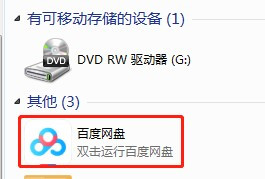
3、输入帐号和密码,点击【登录】 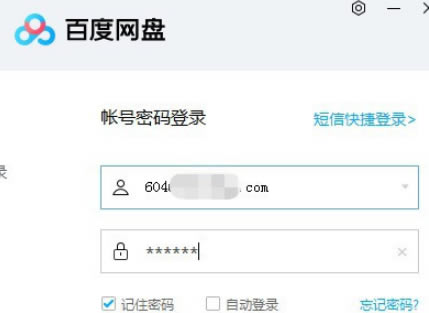
4、点击百度网盘首页右上角的设置图标 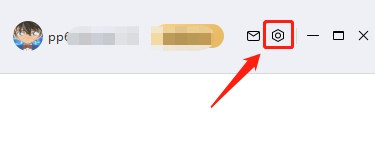
5、点击菜单里面的【设置】 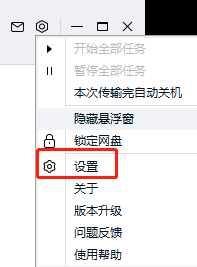
6、在基本面板里面,有一个【在我的电脑中显示百度网盘】的勾选项,默认是勾选的 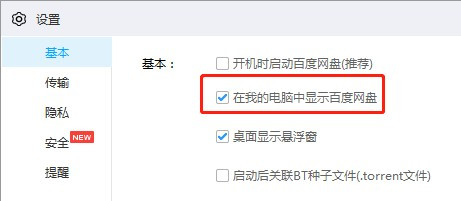
7、取消【在我的电脑中显示百度网盘】勾选项,点击下面的【确定】即可 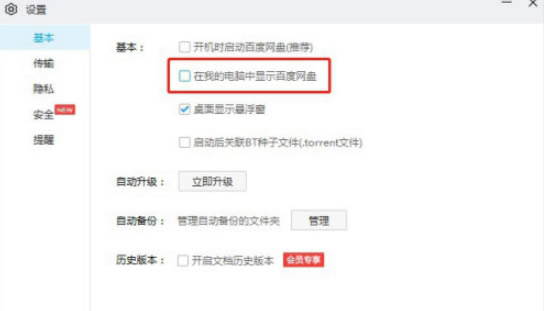
以上就是小编给大家带来百度网盘如何取消在我的电脑中显示,大家都学会了吗? 学习教程快速掌握从入门到精通的电脑知识 |
温馨提示:喜欢本站的话,请收藏一下本站!